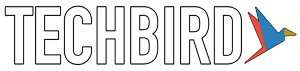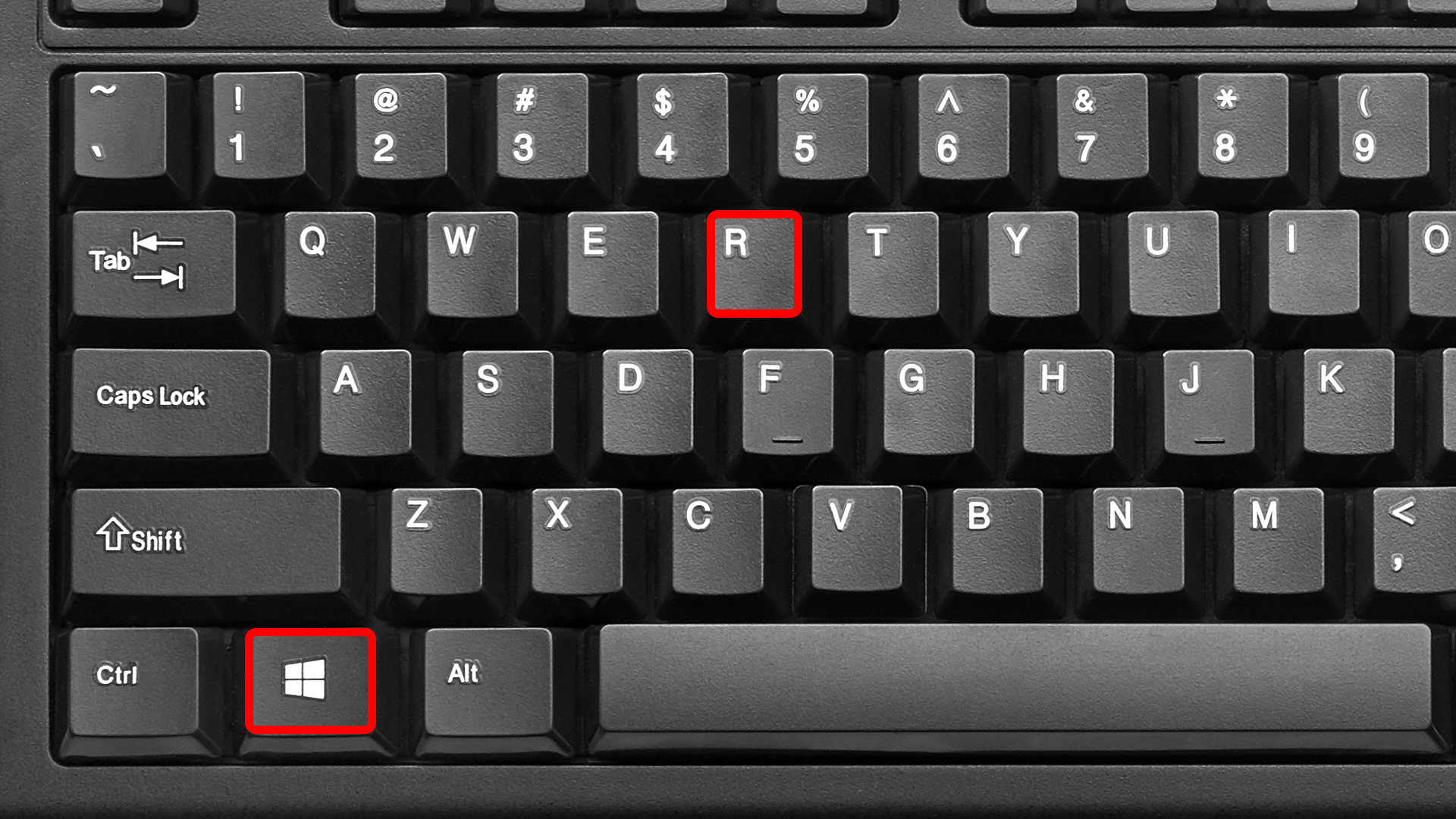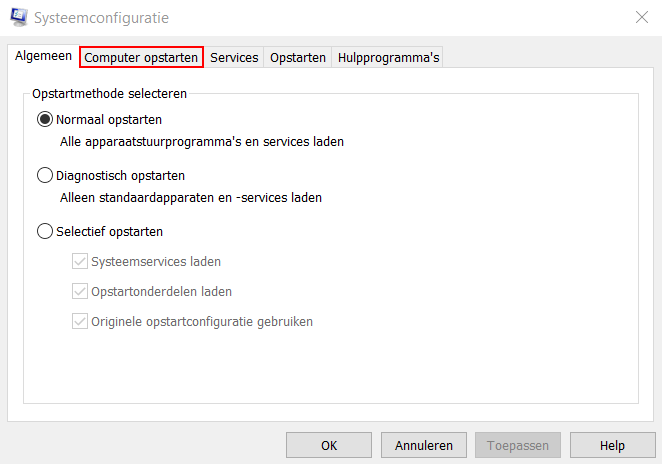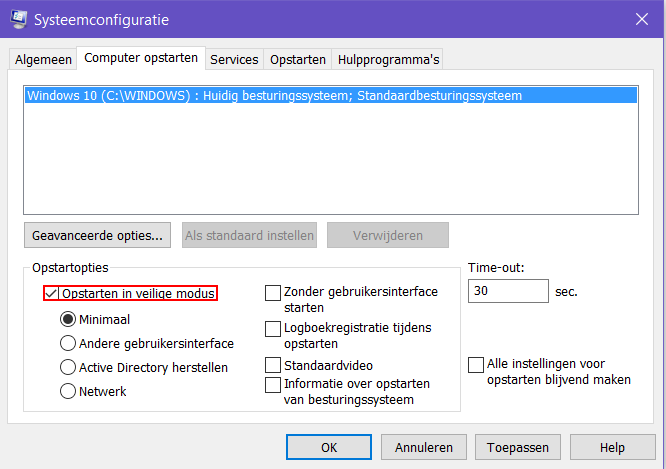Tja, dat kan gebeuren. Je start je computer op in de veilige modus, en nadat je klaar bent met wat je ook aan het doen was, wil je de veilige modus opheffen. Hoe moet je dat eigenlijk doen? En, als je het wel weet, en de veilige modus gaat alsnog niet uit, wat moet je dan doen? In dit artikel leggen wij het aan je uit!
De veilige modus (normaal) uitschakelen
We nemen eerst voor de zekerheid door hoe je de normale modus normaliter uitschakelt. Zo weten we zeker dat we alle stappen die van pas komen. Normaliter wordt de veilige modus automatisch uitgeschakeld als je de computer opnieuw opstart. Dit kan dus heel simpel door linksonder in je scherm op de Windows knop te drukken, en vervolgens “Opnieuw opstarten” te selecteren. Staat de veilige modus alsnog aan bij het opstarten? Dan is het tijd voor de volgende stap.
De veilige modus opheffen via systeemconfiguratie
Jaja, systeemconfiguratie is een heel duur woord, maar maak je geen zorgen, dit proces is een stuk makkelijker dan het klinkt. Als je computer aanstaat, houd dan de Windows toets en de R knop samen ingedrukt.
Er wordt dan een nieuw venster geopend met de naam “Rennen” of “Run”. Binnen dit venster typ je de term “msconfig” en druk je op OK.
Je krijgt dan een nieuw venster te zien. Binnen dit venster heb je rechtsboven vijf tabjes staan. Ga naar het tweede tabje met de naam “Computer opstarten” of “Boot”.
In dit nieuwe tabje heb je linksonder een kopje met “Opstartopties”. Je hebt binnen deze opties ook een knop met de naam “Opstarten in veilige modus”. Als deze is aangevinkt, druk dan nogmaals op de knop om het vinkje te verwijderen. Druk vervolgens op “OK” en start de computer opnieuw op.
Als het goed is, hebben we de veilige modus opgeheven, en kan je je computer weer normaal gebruiken!
Heeft dit je probleem verholpen? Zit je nog ergens vast? Laat een reactie achter, en dan helpt een teamlid van Techbird je zo snel mogelijk!